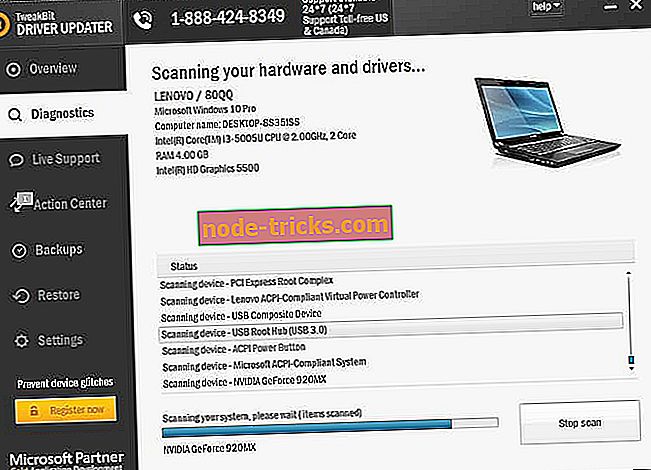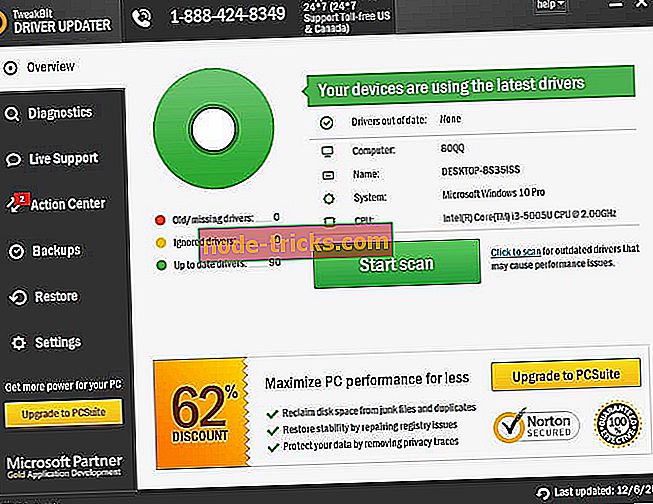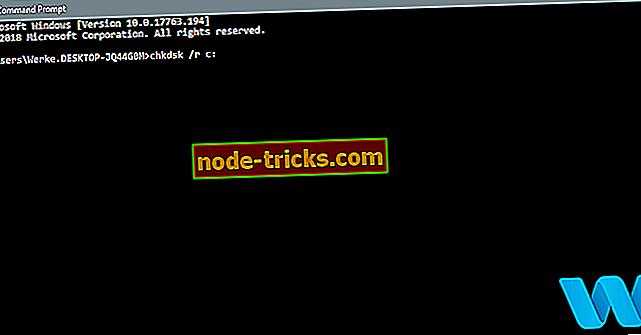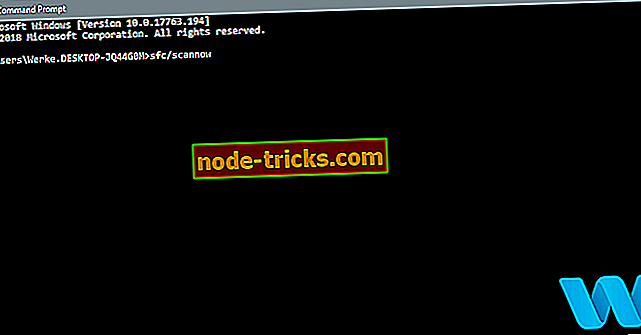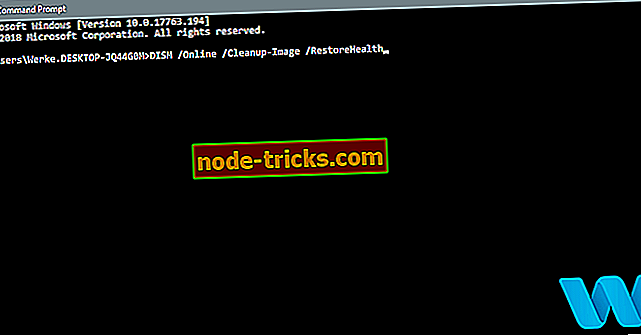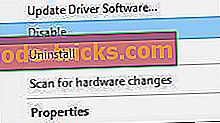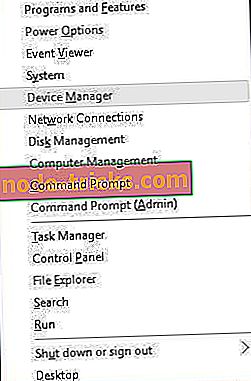Повна помилка: помилка MACHINE CHECK EXCEPTION у Windows 10
Сині екрани помилок Death, також відомі як помилки STOP, є однією з найбільш серйозних помилок у Windows 10. Ці типи помилок можуть бути викликані несправним апаратним забезпеченням, тому дуже важливо знати, як виправити помилки, такі як MACHINE CHECK EXCEPTION.
MACHINE CHECK EXCEPTION може викликати багато проблем на вашому комп'ютері. Говорячи про цю помилку, користувачі також повідомили про такі проблеми:
- Вимкнення машинного перевірки синій екран - за цією помилкою завжди йде синій екран смерті. Найбільш вірогідною причиною є апаратна проблема або пошкоджений драйвер.
- Виняток перевірки машини під час завантаження - Іноді ця помилка з'являється, як тільки ваш комп'ютер завантажується. У результаті ви взагалі не зможете отримати доступ до Windows 10.
- Оверклок винятків машинної перевірки - Багато користувачів, як правило, розганяють своє обладнання, щоб отримати максимальну продуктивність. Проте розгону може призвести до виникнення цієї та багатьох інших помилок.
- Виняток перевірки машини Windows 10 install - Мало користувачів повідомили про цю проблему, як тільки вони встановили Windows 10. За їхніми словами, проблема була викликана несумісним обладнанням або поганим драйвером.
- Windows 10 upgrade machine_check_exception - Ця помилка також з'являється після оновлення комп'ютера Windows 10. Зазвичай проблема є поганим оновленням або проблемою сумісності.
- Помилка виключення машинного перевірки Система зупинена - це варіація цієї помилки, але ви маєте можливість виправити її за допомогою рішень з цієї статті.
- Виняток перевірки машини Внутрішня помилка таймера - Ще одна варіація вихідної помилки. Так само, як і з іншими помилками, цю проблему можна вирішити за допомогою одного з наших рішень.
- Виключення з некоректною перевіркою машини - це також тип помилки, що може з'явитися. У більшості випадків помилка викликана апаратною проблемою.
- Machine_check_exception hal.dll, halmacpi.dll - Іноді ця помилка повідомить вам, який файл викликає проблему. Найбільш поширеними причинами цієї помилки є hal.dll і halmacpi.dll.
Як виправити MACHINE CHECK EXCEPTION Помилка BSOD
Зміст:
- Оновіть драйвери
- Запустіть засіб виправлення неполадок BSOD
- Запустіть сканування SFC
- Запустіть DISM
- Перевірте жорсткий диск
- Видаліть драйвер відеокарти
- Оновіть BIOS
- Вимкніть швидке завантаження та CSM у BIOS
- Вимкніть технологію Intel SpeedStep в BIOS
- Вимкніть адаптер локальної мережі
- Встановіть швидке завантаження SATA до всіх пристроїв
- Відключіть DVD та додаткові жорсткі диски
- Перевірте наявність несправного обладнання
Виправлена помилка MACHINE CHECK EXCEPTION у Windows 10
Рішення 1 - Оновіть драйвери
Сині екрани помилок Смерть часто викликані несумісними або застарілими драйверами, тому дуже важливо, щоб ви оновлювали драйвери так часто, як тільки можете. Для того, щоб Windows 10 розпізнавав і використовував ваше обладнання, ваші драйвери повинні бути в курсі, і якщо це не так, ваш комп'ютер зірветься, надаючи вам помилку MACHINE CHECK EXCEPTION.
Найпростіший спосіб виправити цю проблему - оновити драйвери, і ви можете завантажити всі необхідні драйвери з веб-сайту виробника обладнання. Користувачі підтвердили, що оновлення драйверів вирішило проблему для них, тому обов'язково спробуйте це.
Оновлення драйверів автоматично
Пошук драйверів самостійно може зайняти багато часу. Отже, ми радимо вам скористатися інструментом, який автоматично зробить це для вас. Використання автоматичного оновлення драйверів, звичайно, врятує вас від клопоту пошуку драйверів вручну, і він завжди буде тримати вашу систему в курсі останніх драйверів.
Tweakbit's Driver Updater (затверджений Microsoft і Norton Antivirus) допоможе вам автоматично оновити драйвери та запобігти пошкодженню ПК через встановлення неправильних версій драйверів. Після декількох тестів наша команда дійшла висновку, що це найкраще автоматизоване рішення.
Ось короткий посібник щодо його використання:
- Завантажте та встановіть програму TweakBit Driver Updater

- Після установки програма почне автоматично сканувати ваш комп'ютер на застарілі драйвери. Оновлення драйверів перевірить версії встановленого драйвера на базі хмарних баз останніх версій і рекомендує відповідні оновлення. Вам потрібно лише почекати, поки сканування завершиться.
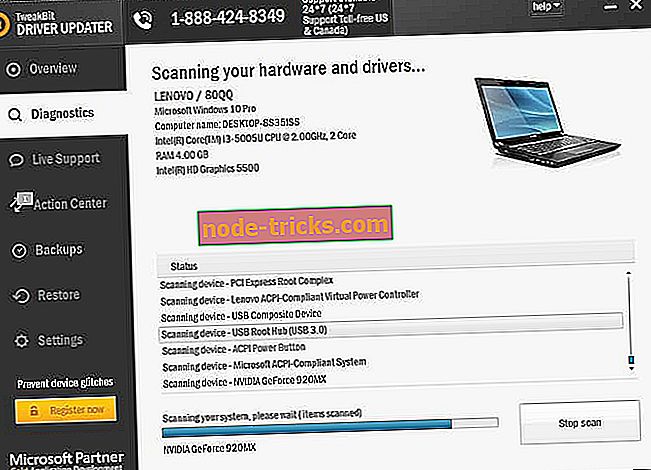
- Після завершення сканування ви отримуєте звіт про всі драйвери проблем, що знаходяться на вашому ПК. Перегляньте список і перевірте, чи потрібно оновлювати кожного драйвера окремо або всі одночасно. Щоб оновити одночасно один драйвер, натисніть посилання "Оновити драйвер" поруч із ім'ям драйвера. Або просто натисніть кнопку "Оновити всі" внизу, щоб автоматично встановити всі рекомендовані оновлення.
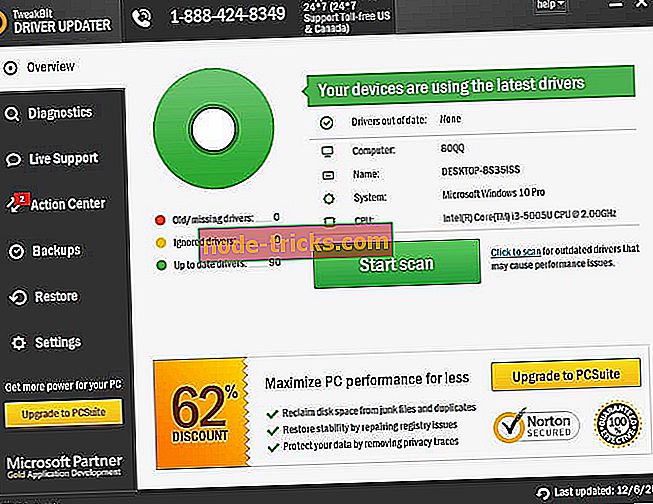
Примітка: Деякі драйвери повинні бути встановлені на декількох етапах, тому вам доведеться натиснути кнопку "Оновити" кілька разів, доки всі її компоненти не будуть встановлені.
Рішення 2 - Запустіть засіб виправлення неполадок BSOD
Наступне, що ми спробуємо тут - це вбудований у Windows 10 інструмент для усунення несправностей. Цей інструмент можна використовувати для вирішення різноманітних проблем, включаючи проблеми BSOD. Таким чином, це може бути корисним при роботі з помилкою MACHINE CHECK EXCEPTION.
Нижче описано, як запустити інструмент виправлення неполадок Windows 10:
- Відкрийте програму Налаштування та перейдіть до розділу Оновлення та безпеки .
- Виберіть " Виправлення неполадок" з меню зліва.
- Виберіть BSOD на правій панелі та натисніть кнопку Виконати засіб виправлення неполадок .
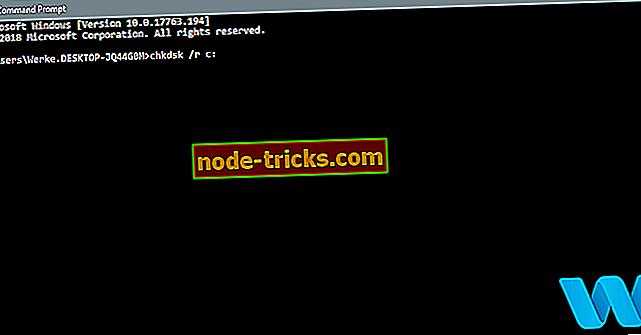
- Виконайте інструкції на екрані, щоб завершити роботу з засобом вирішення проблем.
Рішення 3 - Запустіть сканування SFC
Наступний засіб виправлення неполадок, який ми спробуємо, - це сканування SFC. Це інструмент командного рядка, який ремонтує пошкоджені системні файли, які можуть вирішити проблеми BSOD.
Як виконати сканування SFC у Windows 10:
- Клацніть правою кнопкою миші кнопку Пуск і відкрийте командний рядок (Admin).
- Введіть наступний рядок і натисніть Enter: sfc / scannow
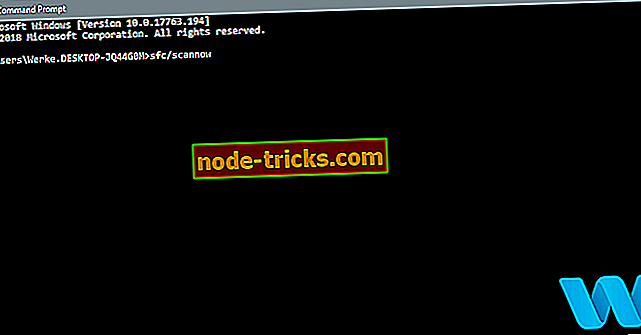
- Зачекайте, поки процес завершиться (це може зайняти деякий час).
- Якщо рішення буде знайдено, воно буде автоматично застосовано.
- Тепер закрийте командний рядок і перезавантажте комп'ютер.
Рішення 4 - Запустіть DISM
І третій інструмент для усунення несправностей командного рядка, який ми спробуємо тут, це DISM. Розгортання обслуговування і управління зображеннями (DISM), як випливає з його назви, повторно розгортає образ системи, що може призвести до вирішення проблем BSOD, таких як MACHINE CHECK EXCEPTION.
Ми розглянемо як стандартні, так і процедури, які використовують інсталяційні носії нижче:
- Стандартний спосіб
- Клацніть правою кнопкою миші Пуск і відкрийте командний рядок (Admin).
- Вставте таку команду та натисніть Enter:
- DISM / Інтернет / Очищення-зображення / Відновлення здоров'я
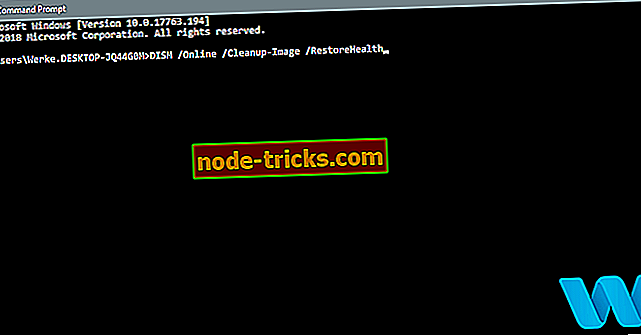
- DISM / Інтернет / Очищення-зображення / Відновлення здоров'я
- Зачекайте, поки сканування закінчиться.
- Перезавантажте комп'ютер і спробуйте оновити знову.
- За допомогою інсталяційного носія Windows
- Вставте інсталяційний носій Windows.
- Клацніть правою кнопкою миші меню Пуск і в меню виберіть командний рядок (Admin).
- У командному рядку введіть наступні команди та натисніть Enter після кожного:
- dism / online / cleanup-image / scanhealth
- dism / online / cleanup-image / restorehealth
- Тепер введіть таку команду та натисніть Enter:
- DISM / Online / Очищення-зображення / RestoreHealth /source:WIM:X:SourcesInstall.wim:1 / LimitAccess
- Переконайтеся, що змінено значення X літерою встановленого диска з інсталяцією Windows 10. \ t
- Після завершення процедури перезавантажте комп'ютер.
Рішення 5 - Перевірте жорсткий диск
Якщо щось не так з вашим жорстким диском, можна очікувати проблем BSOD. Отже, виконайте команду chkdsk для сканування жорсткого диска та виправлення потенційних проблем.
Як запустити команду chkdsk у Windows 10:
- Увійдіть до розширеного запуску (перезавантажте комп'ютер, утримуючи клавішу Shift ).
- Оберіть " Виправлення неполадок> Додаткові параметри" .
- Виберіть командний рядок зі списку параметрів.
- Коли з'явиться командний рядок, введіть наступні рядки та натисніть Enter після кожного рядка, щоб запустити його:
- bootrec.exe / rebuildbcd
- bootrec.exe / fixmbr
- bootrec.exe / fixboot
- Деякі користувачі також пропонують запустити додаткові команди chkdsk . Для виконання цих команд потрібно знати букви дисків для всіх розділів жорсткого диска. У командному рядку потрібно ввести наступне (але не забудьте використовувати літери, які відповідають вашим розділам жорсткого диска на вашому комп'ютері):
- chkdsk / rc:
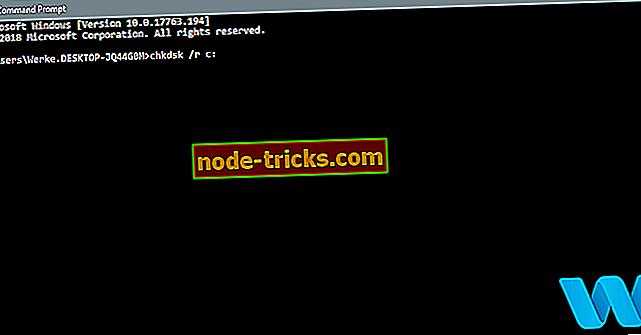
- c hkdsk / rd:
Це лише наш приклад, тому майте на увазі, що ви повинні виконати команду chkdsk для кожного розділу жорсткого диска, який у вас є.
- chkdsk / rc:
- Перезавантажте комп'ютер і перевірте, чи вирішено проблему.
Рішення 6 - Видаліть драйвер відеокарти
Хоча рекомендується використовувати найновіші драйвери, іноді останні драйвери можуть мати певні проблеми з Windows 10, і рекомендується видалити їх і замінити їх на стару версію. Щоб видалити драйвер графічної карти, виконайте наведені нижче дії.
- Завантажити програму видалення драйвера.
- Запустіть інструмент і дотримуйтесь інструкцій.
Після видалення драйвера дисплея потрібно просто відвідати веб-сайт виробника графічної карти та завантажити драйвери для графічної карти. Просто переконайтеся, що завантажили стару версію драйверів, а не той, який ви мали раніше. Хоча це рішення стосується графічних карток Nvidia, воно може також працювати для власників AMD.
Рішення 7 - Оновлення BIOS

На думку користувачів, помилка MACHINE CHECK EXCEPTION може бути викликана застарілим BIOS, і якщо ви хочете виправити цю помилку, можливо, доведеться оновити BIOS. Оновлення BIOS дозволить ввімкнути нові функції материнської плати і виправити можливі проблеми сумісності між процесором і материнською платою.
Пам'ятайте, що оновлення BIOS є розширеною процедурою, і якщо ви не виконуєте її правильно, ви можете завдати постійного пошкодження комп'ютера. Якщо ви вирішили оновити BIOS, будьте особливо обережні та перевірте інструкції на материнській платі для отримання детальних інструкцій.
Рішення 8 - Вимкніть швидке завантаження та CSM в BIOS
Багато користувачів повідомили, що вимкнення Fast Boot і CSM в BIOS виправили помилку MACHINE CHECK EXCEPTION Blue Screen of Death на Windows 10, тому ми настійно радимо відключити ці функції з BIOS. Щоб дізнатися, як отримати доступ до BIOS і як вимкнути ці функції, обов'язково перевірте інструкцію на материнській платі для отримання докладних інструкцій.
Рішення 9 - Вимкніть технологію Intel SpeedStep в BIOS
Небагато користувачів повідомили, що вимкнення технології Intel SpeedStep в BIOS усуває цю проблему, тому ви можете спробувати це. Перед тим, як ввійти в BIOS, переконайтеся, що ви перевірили інструкцію на материнській платі для отримання детальної інструкції щодо входу в BIOS і способу вимкнення цієї функції.
Рішення 10 - Вимкніть адаптер LAN
На думку користувачів, помилка MACHINE CHECK EXCEPTION викликана вашим мережним адаптером Atheros, і для виправлення цієї проблеми рекомендується вимкнути мережевий адаптер. Для цього виконайте наведені нижче дії.
- Натисніть клавішу Windows + X, щоб відкрити Меню користувача і виберіть у списку Диспетчер пристроїв .
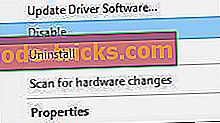
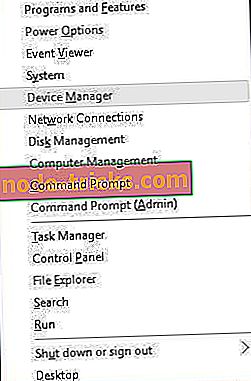
- Коли відкриється диспетчер пристроїв, знайдіть мережевий адаптер, клацніть правою кнопкою миші та виберіть у меню пункт Вимкнути .
- Перезавантажте комп'ютер і перевірте, чи вирішено проблему.
Якщо проблему усунуто, спробуйте оновити драйвер мережевого адаптера та знову ввімкнути адаптер, але якщо це не допоможе, вам слід замінити мережевий адаптер, оскільки він може бути несправним.
Рішення 11 - Встановіть швидке завантаження SATA до всіх пристроїв
Деякі користувачі стверджують, що налаштування SATA Fast boot на всі пристрої в BIOS виправляють помилку MACHINE CHECK EXCEPTION BSoD. Щоб дізнатися, як змінити це налаштування, радимо перевірити інструкцію на материнській платі для отримання докладних інструкцій.
Рішення 12 - Від'єднайте DVD та додаткові жорсткі диски

Користувачі повідомили, що вони не в змозі встановити Windows 10 через помилку MACHINE CHECK EXCEPTION, і якщо ви зіштовхнулися з такою ж проблемою, спробуйте від'єднати DVD-пристрій разом з будь-якими додатковими жорсткими дисками, які ви встановили.
Іноді для завершення процесу встановлення потрібно від'єднати всі інші жорсткі диски і підключити лише жорсткий диск. Якщо у вас є тільки один жорсткий диск, переконайтеся, що від'єднали DVD-привід перед початком процесу встановлення.
Рішення 13 - Перевірте наявність несправного обладнання

Синій екран помилок Death, таких як MACHINE CHECK EXCEPTION, може бути викликаний несправним апаратним забезпеченням, тому ми настійно радимо вам перевірити вашу оперативну пам'ять, процесор, материнську плату і всі інші основні апаратні компоненти. Небагато користувачів повідомили, що помилковий процесор є причиною цієї помилки, тому переконайтеся, що ви перевіряєте процесор першим.
Якщо у вас все ще виникають проблеми з комп'ютером, або ви просто хочете їх уникнути надалі, ми настійно рекомендуємо завантажити цей інструмент (100% безпечний і перевірений нами), щоб виправити різні проблеми з ПК, такі як збій обладнання, але також втрати файлів і шкідливих програм.
ПЕРЕВІРКА МАШИНИ ПЕРЕВІРКА Помилка BSoD може викликати певні проблеми, але цю помилку можна легко виправити, виконавши оновлення BIOS або змінивши певні налаштування BIOS.